文章詳情頁
打印機怎么連接電腦?Win7共享打印機無法連接怎么辦?
瀏覽:6日期:2022-09-12 13:15:13
在辦公場所都會去設置打印機,為了方便使用,會在局域網中設置打印機共享,這樣在座位上就可以直接打印想要的文件。近來有用戶反饋win7系統可以看見共享打印機,但是一直無法連接,這要怎么辦?針對這種無法連接共享打印機的問題,小編就給大家講解一下解決方法。
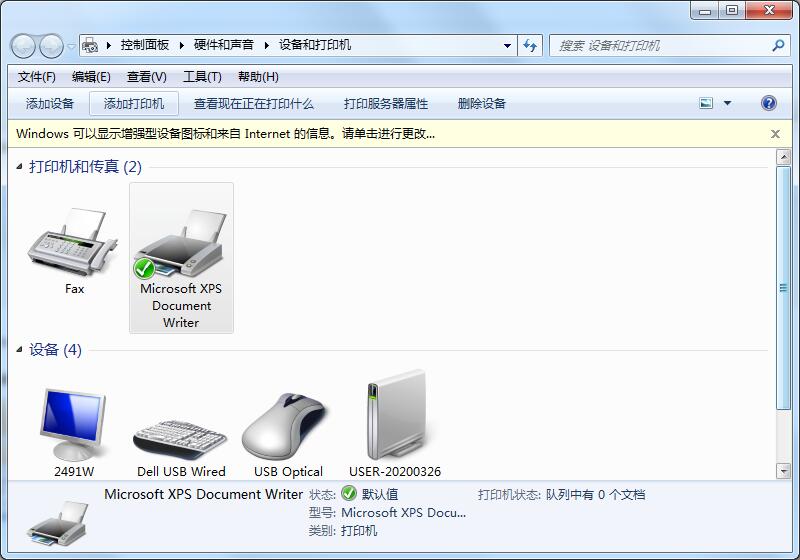
詳細如下:
1、首先點擊win7系統的開始控制面板打印機(開始設備和打印機);
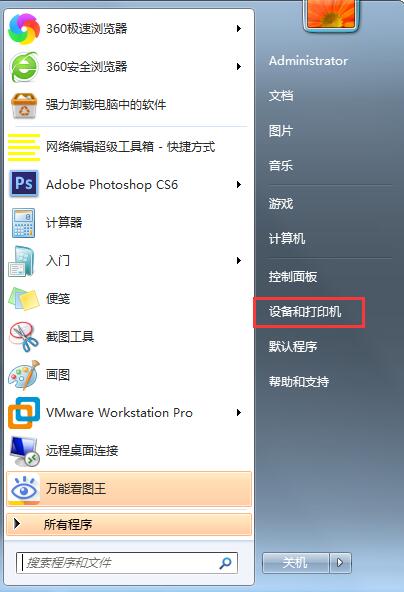
2、然后選擇“添加打印機”;
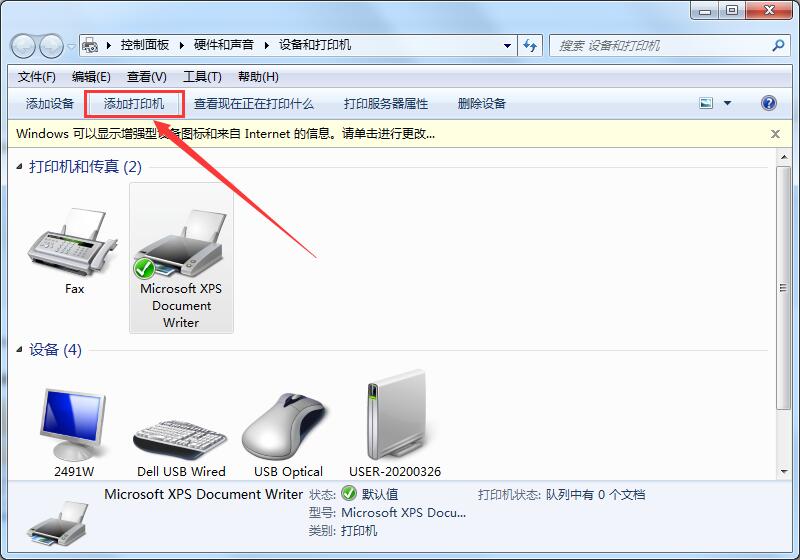
3、接著選擇“添加本地打印機”,按一下;
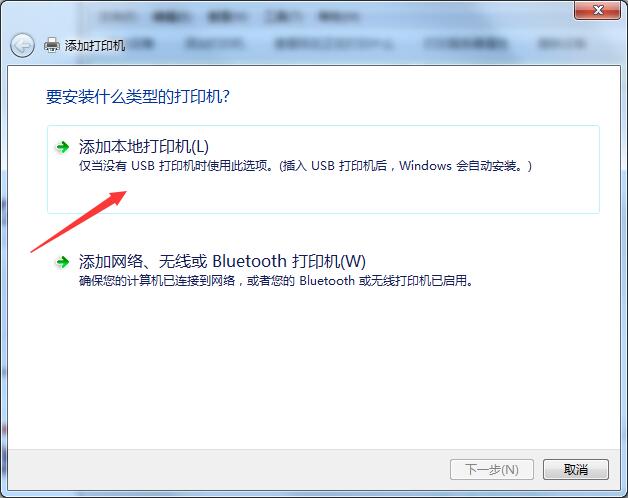
4、選擇“創建新端口”選擇“local port”這一項;
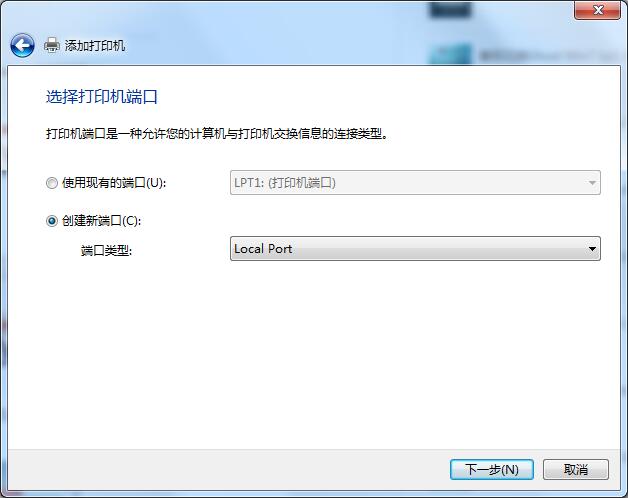
5、按下一步,提示輸入端口名稱,輸入共享打印機的絕對路徑,格式為:(共享打印機地址)(共享打印機的共享名稱),如nameMP258,按確定;
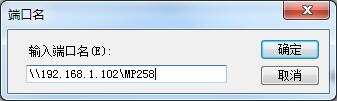
6、選擇好自己的網絡打印機“廠商”、“型號”,按下一步;
【如果沒有找到自己打印機對應廠商的,有兩個方法解決:1、從硬盤安裝打印機驅動,2、在網上下載相應打印機的驅動安裝即可】
7、添加成功,打印測試頁試試。
以上就是Win7系統共享打印機無法連接的解決方法,是不是很簡單,有此問題的可以依照此辦法進行修復,希望可以幫助到你。
相關文章:
1. 微軟Win11專業版即將默認禁用 SMB 來賓認證服務2. Win11 正式版 Build 22621.1105一月累積更新補丁KB5022303發布(附完整更新日志)3. Win10無線網絡不顯示怎么辦?五種方法幫你解決Win10沒有wlan選項4. mac安全模式怎么進入? Mac系統進入安全模式方法5. mac按哪個鍵進windows? windows與mac系統切換快捷鍵6. Linux Mint系統輸入法怎么刪除? Linux Mint刪除多余輸入法的技巧7. Mac無線網絡怎么設置?蘋果Mac電腦無線網絡設置教程8. Win10無法訪問192.168怎么辦?Windows無法訪問192.168解決教程9. Mac系統圖書如何自動插入連字符? Mac輸入不間斷連字符的技巧10. 為何用戶會強烈吐槽 Win11 的升級門檻?微軟員工“感同身受”并發布虛擬機安裝Win11教
排行榜
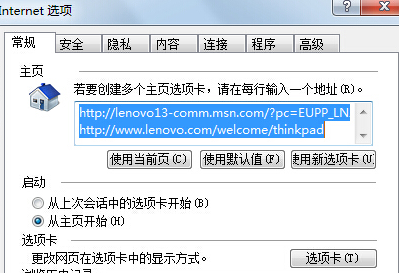
 網公網安備
網公網安備